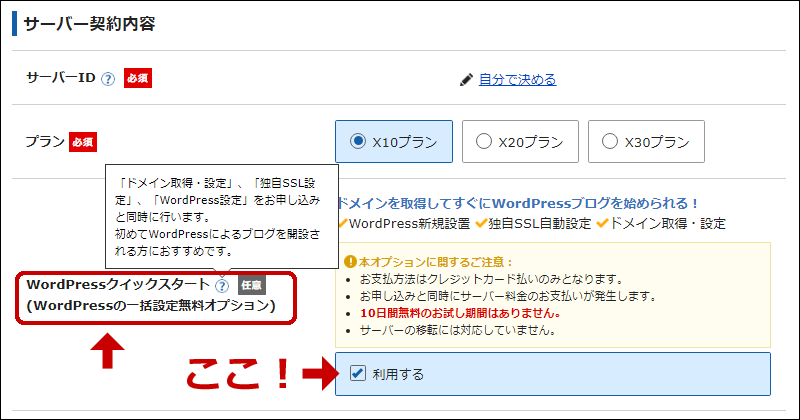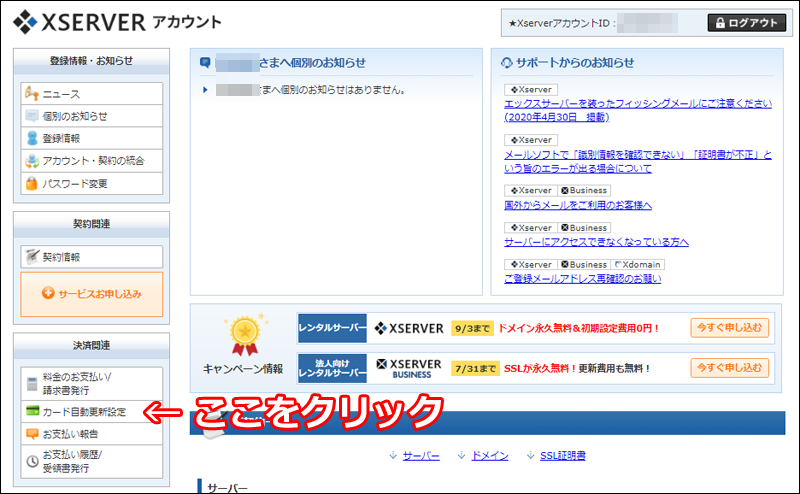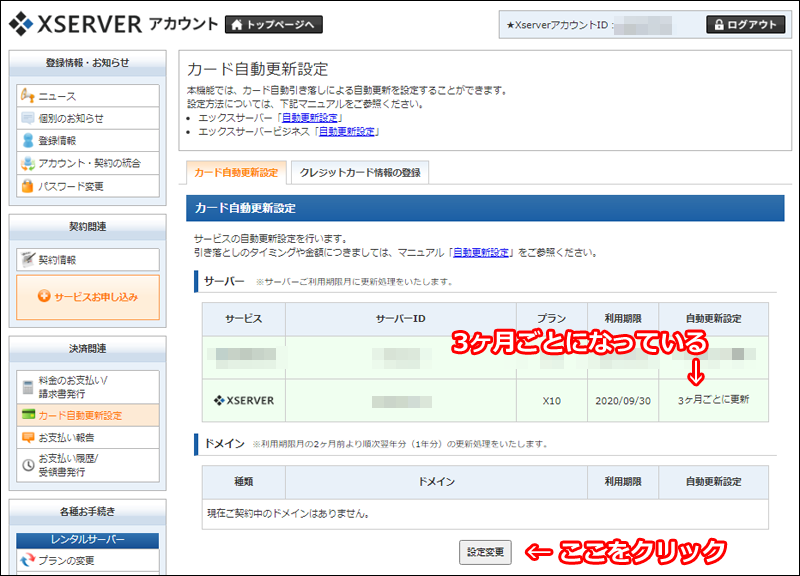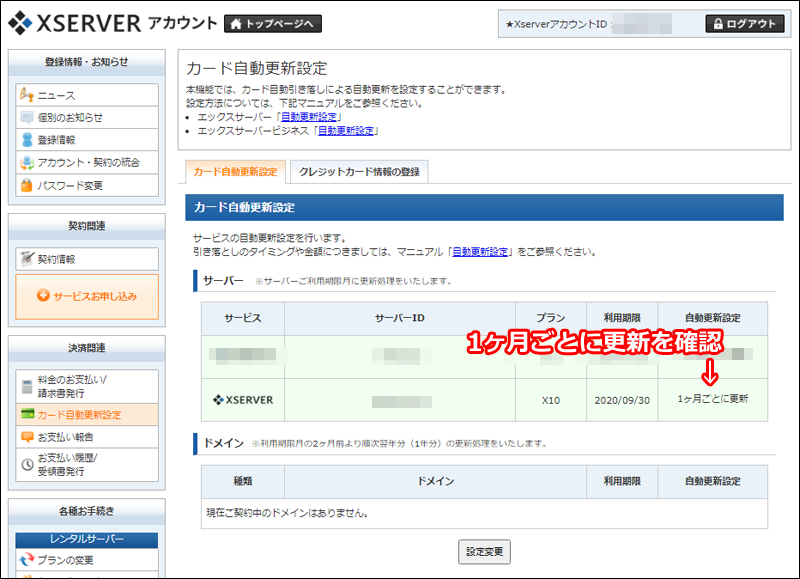<Xサーバーとワードプレスの同時申し込み>
同時申し込みのメリットとデメリット
申し込み時に「WordPressクイックスタート(WordPressの一括設定無料オプション)」の項目があります。これを利用すると、以下のことを無料で実施してくれます。
- ドメイン取得・設定
- 独自SSL自動設定
- WordPress新規設置(インストール)
これはとても便利で親切なサービスです。初めてWordPressによるブログを開設する方におすすめです。
- ドメイン取得・設定は、ドメインを取得してさらに設定もしてくれます。2つの作業を同時に実行してくれます。
- 独自SSLは例えば「https://www.yahoo.co.jp/」の「https:」の部分です。今までの「http:」よりセキュリティが高くなっています。
- WordPressのインストールもおまかせで実行してくれます。
これらの作業は初心者にとってかなりハードルが高いと思います。これらを初心者がすべて手作業でするとなると数時間かかるかもしれません。壁にぶつかって作業が止まるかもしれません。このサービスはこれらを自動で実行してくれるのです。
でもデメリットもあります。これを利用すると「10日間無料のお試し期間」がなくなります。もったいないかも知れませんが、個人的には無料お試し期間がなくなっても「WordPressクイックスタート」を利用したほうがメリットが多いと思います。
初期費用
「X10プラン」プランの場合の初期費用です。支払いはクレジットカードになります。
登録料は3,000円、毎月の利用料金は3ヶ月まで1,200円、4ヶ月以降が1,000円です。(税抜き)
初期費用は以下の通りです。内訳は登録料+3ヶ月分。料金はクレジットカードの先払いです。
初期費用(税抜き):6,600円=3,000円+1,200円✕3ヶ月分
初期費用(税込み):7,260円=6,600円✕1.1
申し込み
それでは申し込みをしていきましょう。エックスサーバーのホームページはこちらです。
ホームページが表示されたら、中央にある「お申し込みはこちら>」をクリックしてください。「XSERVERお申し込みフォーム」が表示されますので「初めてご利用のお客様」の「10日間無料お試し 新規お申し込み」ボタンをクリックしてください。以下の「XSERVERお申し込みフォーム」の入力画面が表示されます。
サーバー契約内容
まずは、サーバー契約内容を入力します。サーバーIDは、表示されたものを使用しましょう。変更することも出来ます。
プランは「X10プラン」をクリックしてチェックを入れましょう。あなたが初心者であれば、サーバーの性能は「X10プラン」で十分だと思います。使っていて性能に不足が出たらアップグレードしましょう。
「WordPressクイックスタート」は「ロ利用する」クリックしてチェックを入れましょう。「WordPressクイックスタート」のメリット・デメリットは既に説明済みです。
サーバーの契約期間は12ヶ月になっていますが、3ヶ月に変更します。1ヶ月にも出来ますので、方法は後で説明します。12ヶ月以上は割引がありますが、短いほうが管理しやすいと思います。
ドメイン契約内容
希望のドメインを入力します。「お名前.com」でも検索できます。「.com」がおすすめですが既に登録済みの場合「.net」「.jp」「.org」などもおすすめです。
希望のドメインが登録済みで取得できない場合は、2つ以上の単語を組み合わせると取得できる可能性が増えます。(例:ponponpooon.com)
WordPress情報
以下の内容を入力しましょう。
- ブログ名:ブログに表示される名前
- ユーザー名:半角255文字以内
- パスワード:半角8文字以上、16文字以内
- メールアドレス:いつも使っているアドレスがおすすめです。
入力が終わったら「Xserverアカウントの登録へ進む」ボタンをクリックします。
Xserverアカウント情報入力
個人情報やクレジットカードの内容を入力するので間違えないようにしてください。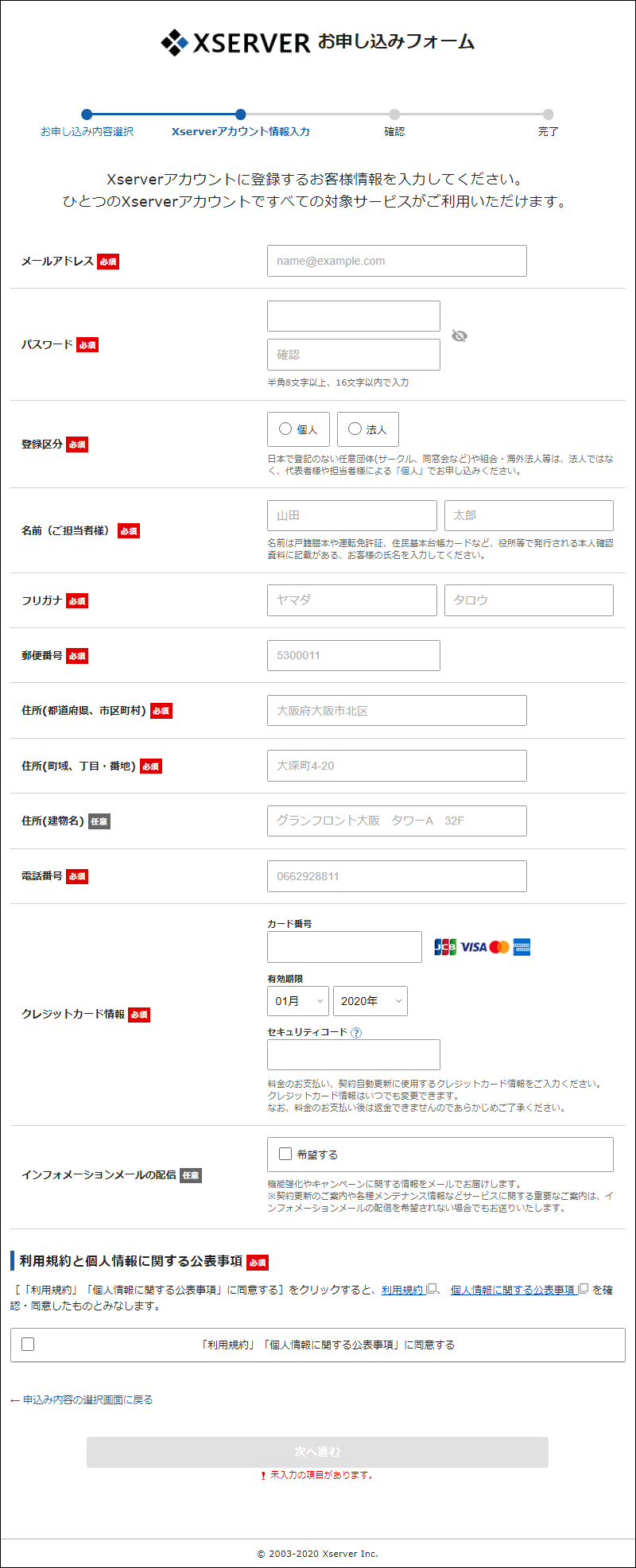
入力が終わったら内容を確認します。間違いがなければ「次へ進む」ボタンをクリックします。
確認画面が表示されます。内容を確認して間違いがなければ「お申込する【確定】」ボタンをクリックします。以上で申し込みは終了です。
カード自動更新設定
クレジットカードの自動更新を3ヶ月から1ヶ月に変更します。
●エックスサーバーのトップページ右上から「ログイン」>「Xserverアカウント(旧インフォパネル)」をクリックします。
●IDとパスワードを求められたら、申し込み時に登録した内容を入力して「ログイン」ボタンをクリックします。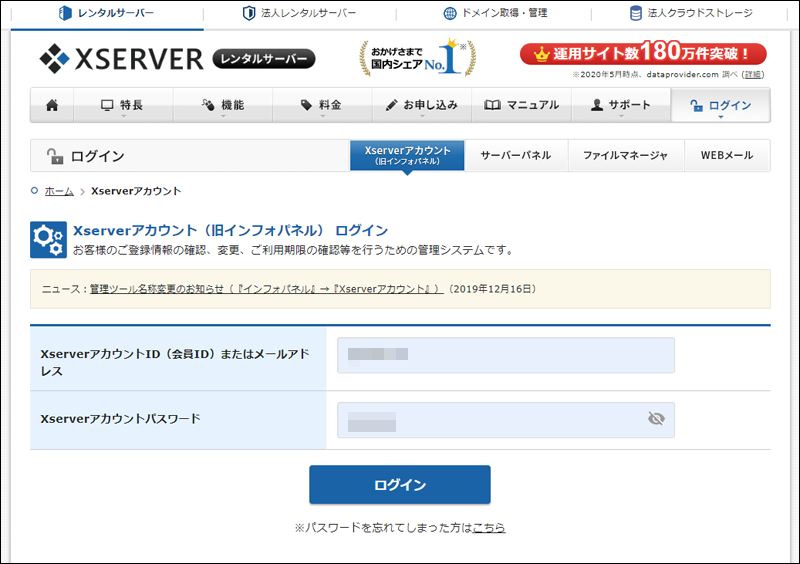
●「カード自動更新設定」の画面になります。自動更新設定が「3ヶ月ごとに更新」になっていますので「設定変更」ボタンをクリックします。
●画面が変わりますので「1ヶ月ごとに自動更新(月額1100円)」をクリックします。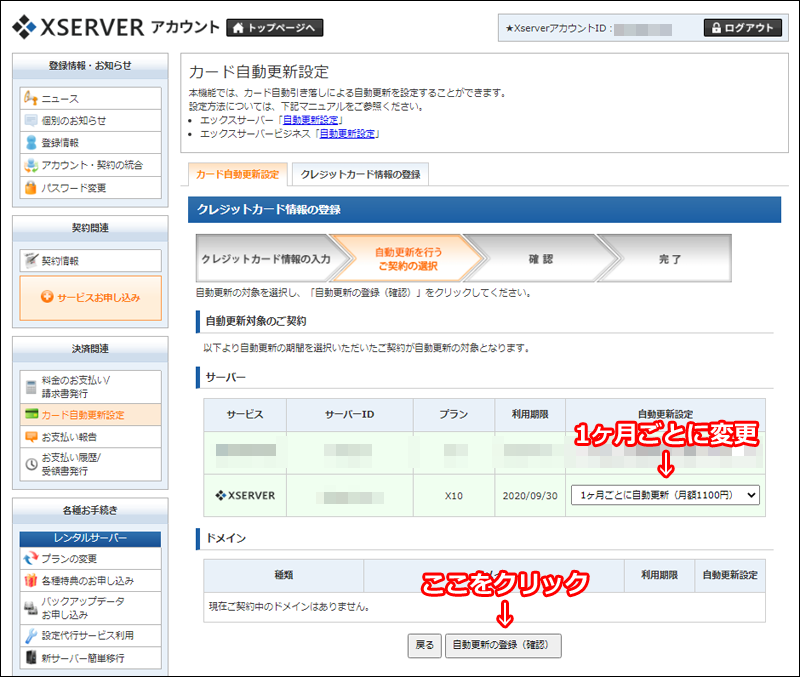
「自動更新の登録(確認)」ボタンをクリックします。確認画面が表示されます。
「自動更新の登録(確定)」をクリックします。これで「3ヶ月ごとに更新」が「1ヶ月ごとに更新」に変更できました。毎月の利用料金は、4ヶ月目から税抜き1,000円(税込みで1,100円)になります。
変更ができましたら、右上にある「ログアウト」ボタンをクリックしてください。
以上でXサーバーとワードプレスの同時申し込みと、クレジットカードの自動更新設定は終了です。お疲れさまでした。